Muchas veces puede suceder que deseamos enviarle un mensaje a alguien en WhatsApp pero quizás es demasiado tarde en la noche para molestar a esa persona. En el caso de querer comunicarle algo a un colega de trabajo, lo mejor es no molestarlo fuera del horario de trabajo, ese mensaje en la mayoría de casos puede esperar.
Sin embargo, es posible automatizar el mensaje para que nuestro móvil lo envíe en WhatsApp a una hora en específico, justo cuando queremos que lo reciba nuestro contacto. Esto es especialmente útil si creemos que hay riesgo de que olvidemos el contenido del mensaje, o incluso enviarlo. A continuación, te enseñamos cómo programar un mensaje en WhatsApp.
Cómo programar mensajes de WhatsApp en iPhone
Actualmente, WhatsApp no permite programar mensajes directamente en la aplicación, como sí lo permite Telegram, por ejemplo. El jefe máximo de WhatsApp comentó en una entrevista que esto es algo que están considerando para el futuro, pero mientras tanto no existe una herramienta oficial para programar los mensajes en la plataforma de mensajería.
Sin embargo, los usuarios de iPhone tenemos una forma de programar los mensajes en WhatsApp sin necesidad de instalar aplicaciones, directamente con una de las mejores herramientas de iOS. Solo debemos seguir estos pasos:

- Accedemos a la aplicación Atajos en el iPhone y presionamos sobre Automatización
- Ahora, seleccionamos la opción para añadir una Nueva automatización. Si nunca has creado una, el botón se encuentra en el centro de la pantalla. De lo contrario, tendrá forma de cruz (+)
- A continuación, seleccionamos cuándo se enviará el mensaje. Si deseas que sea a una hora en específico, selecciona Momento del día
- Configuramos la hora en la que se enviará el mensaje, y seleccionamos Ejecutar inmediatamente
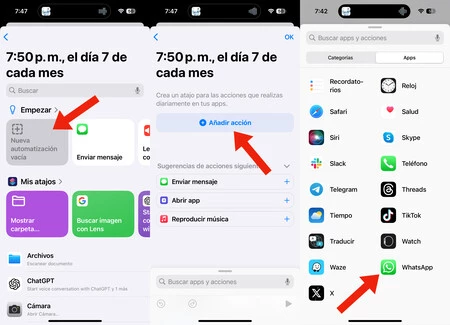
- Una vez seleccionada la hora, presionamos sobre Nueva automatización vacía
- Después, seleccionamos Añadir acción
- Presionamos sobre la pestaña "Apps" y buscamos WhatsApp
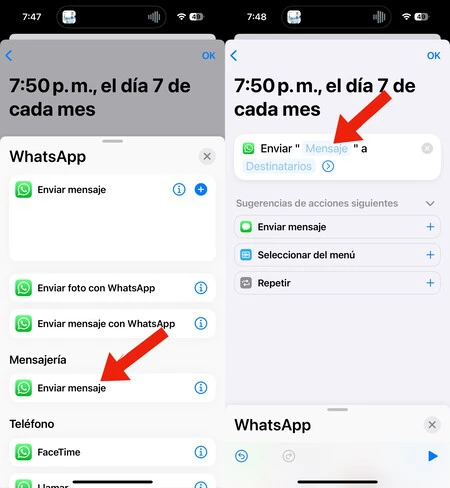
- Ahora, seleccionamos "Enviar mensaje"
- Escribimos el mensaje sobre la palabra "Mensaje" (como se ve en la imagen anterior) y elegimos el destinatario, presionando sobre la misma palabra
- Por último, presionamos el botón OK
El mensaje ha sido programado y se enviará de forma automática a la hora que hemos elegido, pero es importante tomar en cuenta que esta automatización permite elegir que se ejecute la acción todos los días, todas las semanas o todos los meses, por lo que si queremos que el mensaje se envíe solo una vez, debemos eliminar esta automatización después de que el mensaje se envíe, para así evitar que se repita.
Cómo programar mensajes de WhatsApp en Android
En el caso de Android, también es posible programar mensajes en WhatsApp, aunque actualmente no hay una opción o herramienta nativa del sistema operativo para hacerlo, como en el caso de iOS. En los móviles Android necesitaremos usar una aplicación de terceros.
Una aplicación que recomendamos es Wasavi, la cual básicamente simula las acciones del usuario en el móvil para enviar un mensaje a la hora que lo hemos programado. Utilizarla es muy fácil, pero tiene algunos límites.
Lo primero que debemos hacer es instalar la aplicación en nuestro móvil.
|
Descarga aquí Wasavi desde Google Play Store. |
La aplicación no requiere de registro, es decir, no tendrás que crear una cuenta de usuario para poder usarla, algo que se agradece hoy en día. Sin embargo, sí tendrás que otorgarle los permisos necesarios para que funcione correctamente, incluyendo el permiso de acceder a tus contactos y permisos de accesibilidad.
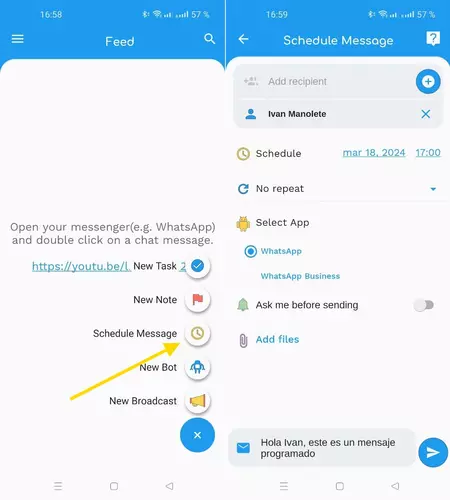
Una vez otorgados los permisos, podremos programar el mensaje en WhatsApp siguiendo estos pasos:
- Accedemos a Wasavi y presionamos el botón para añadir una nueva acción
- Seleccionamos Schedule Message
- Elegimos el destinatario del mensaje
- Seleccionamos la aplicación, en este caso WhatsApp
- Podemos desmarcar la opción "Ask me before sending" para que no tengamos que confirmar el envío de forma manual. Si la dejamos marcada, recibiremos una notificación de confirmación antes de que se envíe el mensaje
- Escribimos el mensaje y presionamos enviar
El mensaje ya ha sido programado, sin embargo, es necesario que el móvil esté desbloqueado a la hora que se envía el mensaje para poder enviarlo. En mi caso, suelo dejar activa la pestaña "Ask me before sending" para que la misma aplicación me recuerde del mensaje y así, tras desbloquearlo para ver la notificación, puedo confirmar el envío del mensaje, uno que posiblemente habría olvidado enviar si no lo hubiese programado con anterioridad.
Imagen de portada | Creada con DALL-E 3
En Xataka Móvil | Qué hacer si te escribe un desconocido en WhatsApp
En Xataka Móvil | Esto es lo que le pasa a tus fotos cuando las envías por WhatsApp: probamos las tres opciones de calidad






Ver 0 comentarios